- Windows güncelleme hataları PC bilgi işlem dünyasında yaygın bir sorun olarak kabul edilecek kadar sık görülür.
- Olası Windows güncelleme veritabanı hatası algılandı mesajını alırsanız, Windows 10 sistemi içindeki bazı hatalı kayıtlar işletim sisteminin C:/Windows klasörüne erişmesini engeller.
- Bu noktada, Sorun Giderici'yi çalıştırabilir veya bilgisayarınızı yenileyebilir ve sorunu hemen düzeltebilirsiniz.
- Benzer sorunlarla karşılaştığınızda, aradığınız yardımı büyük olasılıkla özel sayfamızda bulacaksınız. Windows 10 hataları merkez.

- Restoro PC Onarım Aracını İndirin Patentli Teknolojilerle birlikte gelen (patent mevcut İşte).
- Tıklayın Taramayı Başlat PC sorunlarına neden olabilecek Windows sorunlarını bulmak için.
- Tıklayın Hepsini tamir et bilgisayarınızın güvenliğini ve performansını etkileyen sorunları gidermek için
- Restoro tarafından indirildi 0 okuyucular bu ay
Bilgisayarınızı onarmaya çalışırken Windows 10 Güncelleme özelliği, hata mesajını alabilirsiniz olası Windows güncelleme veritabanı hatası algılandı.
Bu, aşağıda belirtilen adımlar uygulanarak düzeltilebilir: olası Windows Update veritabanı hatası algılandı sorun ve normal Windows 10 kullanımınıza geri dönün.
Tespit edilen olası Windows Update veritabanı hatası ne anlama geliyor? Bu hata şu anlama gelir işletim sisteminiz erişim sağlayamıyor C:/Windows klasörü. Bu, Windows 10 sistemindeki bazı hatalı kayıtlardan kaynaklanmaktadır.
Ancak, aşağıdaki talimatları doğru sırayla izlerseniz, bunu birkaç dakika içinde düzeltebileceksiniz.
Windows güncellemelerinde ortaya çıkabilecek birçok sorun vardır ve bu makalede aşağıdaki sorunları ele alacağız:
- Onarım Windows güncelleme veritabanı bozulması başarısız oldu – Kullanıcılara göre bazen Windows Update veritabanında sorunlar olabiliyor. Ancak birçok kullanıcı, bilgisayarlarında veritabanı onarım işleminin başarısız olduğunu bildirdi.
- Windows Update veritabanı hatası 0x800f081f – Bu sorun bazen bir hata koduyla birlikte gelir. Birçok kullanıcı bu hata mesajıyla birlikte 0x800f081f kodunu bildirdi.
- Windows Update veritabanı hatası kaydı eksik veya bozuk – Bu, bu sorunun bir varyasyonudur, ancak çözümlerimizden birini kullanarak sorunu çözebilmelisiniz.
- Windows Update veritabanı hatası güncelleme hizmeti çalışmıyor – Birçok kullanıcı da bu sorunu bildirdi. Onlara göre, güncelleme servisi bilgisayarlarında hiç çalışmıyor gibi görünüyor.
- Windows Update veritabanı hata kodu 80072ee2 – Bu hata mesajı bazen bir hata koduyla birlikte gelir ve birçok kullanıcı bilgisayarlarında 80072ee2 hata kodu bildirdi.
- Windows Update veritabanı sıkışmış – Bazen Windows Update ile ilgili sorunlar meydana gelebilir ve birkaç kullanıcı veritabanlarının takıldığını bildirdi.
Algılanan olası Windows Update veritabanı hatasını nasıl düzeltebilirim?
1. Bilgisayarını yenile
- Ayarlar uygulamasını açın.
- Sol tıklayın veya üzerine dokunun Genel seçenek.
- Listelenen pencereyi şuraya taşıyın: Dosyalar etkilenmeden bilgisayarınızı yenileyin özellik.
- Sol tıklayın veya üzerine dokunun Başlamak bu Windows 10 özelliğindeki düğme.
- Buradan ekrandaki talimatları izlemeniz ve bu işlemin bitmesini beklemeniz gerekecek.
Not: Otuz dakika kadar sürer. - Bu işlem tamamlandıktan sonra Windows 10 cihazınızı yeniden başlatın.
- hala sahip olup olmadığınızı tekrar kontrol edin. olası Windows Update veritabanı hatası algılandı İleti.
Ayar uygulamasını açarken sorun yaşıyorsanız, bu makaleye bir göz atın sorunu çözmek için.
2. Üçüncü taraf onarım yazılımı kullanın
Düzeltilmesi gereken tüm Windows dosyalarını taramak ve belirlemek ve kayıt defteri değerlerini varsayılan ayarlarına geri yüklemek için güvenilir bir sistem onarım programı kullanabilirsiniz.
Tamamen optimize edilmiş bir işletim sistemi ve sağlıklı bir bilgisayar için, bozulan dosyaları yenileriyle değiştirmek önemlidir. Bu araç, büyük bir yedek dosya veritabanına sahiptir ve basit bir tıklama ile; tüm hasarlı dosyaları otomatik olarak sağlıklı olanlarla değiştirmesini sağlayabilirsiniz.
Yazılım yukarıda belirtilen işlemleri gerçekleştirdikten sonra bilgisayarınızı yeniden başlatın.
Windows Update, işletim sisteminizin genel performansını iyileştirmeyi, yeni özellikleri entegre etmeyi ve hatta mevcut olanları yükseltmeyi amaçlar. Ancak, bazı hataların birdenbire ortaya çıkabileceği zamanlar vardır.
Neyse ki, bu tür sorunlarla karşılaşırsanız, bunları hemen çözmenize yardımcı olabilecek özel bir Windows onarım yazılımı vardır ve buna denir. restorasyon.
Restoro'yu kullanarak kayıt defteri hatalarını şu şekilde düzeltebilirsiniz:
- Restoro'yu indirin ve yükleyin.
- Uygulamayı başlat.
- Uygulamanın sistem kararlılığı sorunlarını ve olası kötü amaçlı yazılım bulaşmalarını bulmasını bekleyin.
- Basın Onarımı Başlat.
- Tüm değişikliklerin etkili olması için bilgisayarınızı yeniden başlatın.
İşlem tamamlandıktan sonra bilgisayarınız mükemmel bir şekilde çalışmalı ve artık herhangi bir Windows Update hatası hakkında endişelenmenize gerek kalmayacak.
⇒ Restoro'yu Alın
Sorumluluk Reddi:Bazı özel eylemleri gerçekleştirmek için bu programın ücretsiz sürümden yükseltilmesi gerekiyor.
3. Sorun Gidericiyi Çalıştırın
- Fare işaretçisini ekranın sağ üst tarafına getirin.
- Charms çubuğu açıldıktan sonra sol tıklamanız veya üzerine dokunmanız gerekir. Arama özellik.
- Arama kutusuna yazın Kontrol Paneli. tıklayın veya üzerine dokunun Kontrol Paneli simge.
- Sol tıklayın veya üzerine dokunun Sorun giderme özellik.
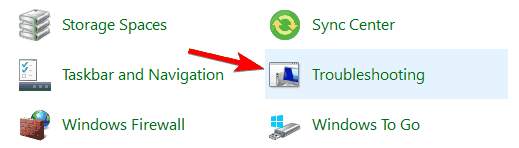
- Sol tıklayın veya üzerine dokunun Hepsini gör Ekranın sol tarafında bulunan düğme.
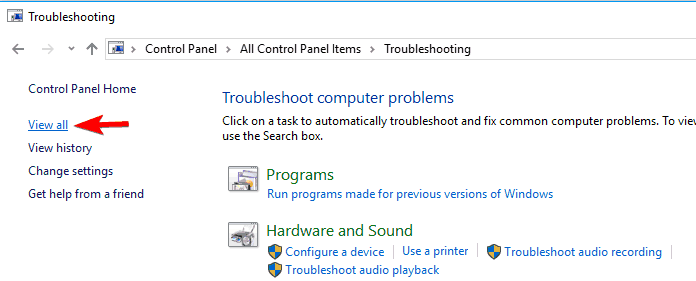
- Şimdi bir seçenekler listeniz olacak ve sol tıklamanız veya üzerine dokunmanız gerekecek. Windows güncellemeleri.
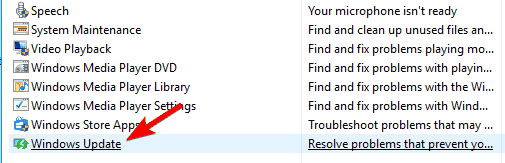
- Sol tıklayın veya üzerine dokunun Sonraki bu pencerenin alt tarafında bulunan düğme.
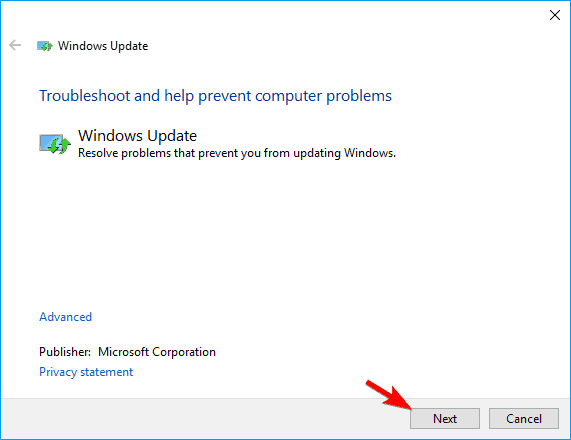
- Windows güncellemeleri sorun gidericisini tamamlamak için ekrandaki talimatları izleyin.
- Sorun giderme işlemi tamamlandıktan sonra Windows 10 cihazını yeniden başlatın.
- Tekrar deneyin ve hala aynı hata mesajını alıp almadığınızı görün.
Windows 10'da Denetim Masası'nı açamıyor musunuz? Bu adım adım kılavuza bir göz atın bir çözüm bulmak için.
4. SFC taraması gerçekleştirin
Aynı hata mesajını alıyorsanız, bir SFC taraması yaparak sorunu çözebilirsiniz. Bu taramayı gerçekleştirerek dosya bozulmasını düzelt bu hataya neden oluyor olabilir.
SFC taraması gerçekleştirmek için aşağıdakileri yapın:
- Basın Windows Tuşu + X Win + X menüsünü açmak için. Şimdi seçin Komut İstemi (Yönetici) listeden. Eğer Komut istemi mevcut değil, kullanabilirsiniz PowerShell (Yönetici) yerine.
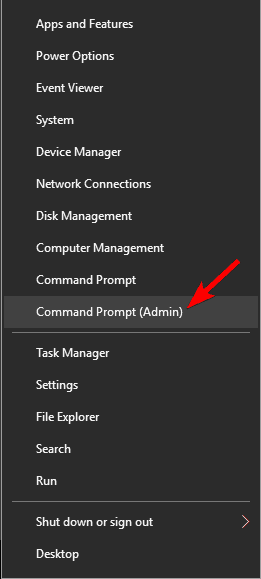
- Komut İstemi başladığında, girin sfc /scannow ve bas Giriş çalıştırmak için. SFC taraması şimdi başlayacak ve bilgisayarınızı onarmaya çalışacak. Bu işlemin yaklaşık 15 dakika sürebileceğini unutmayın, bu yüzden kesmeyin.
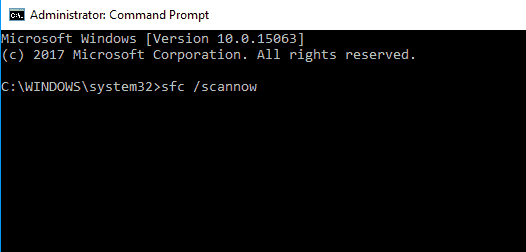
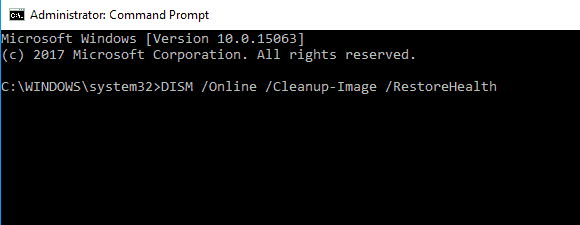
SFC taraması tamamlandıktan sonra, sorunun devam edip etmediğini kontrol edin. Hala bu sorunu yaşıyorsanız, bunun yerine DISM taramasını kullanmayı denemek isteyebilirsiniz. Bunu yapmak için aç Komut istemi yönetici olarak ve çalıştır DISM /Çevrimiçi /Temizleme-Görüntü /RestoreSağlık komut.
DISM taramasının 20 dakika veya daha fazla sürebileceğini unutmayın, bu nedenle kesmemeye çalışın. Tarama tamamlandıktan sonra, sorunun hala görünüp görünmediğini kontrol edin.
Daha önce bir SFC taraması yapamadıysanız, DISM taramasından sonra çalıştırmayı deneyin ve sorunun çözülüp çözülmediğini kontrol edin.
- DEVAMINI OKU: İşlem bitmeden Scannow komutu durdu mu? Endişelenme, senin için kolay bir düzeltmemiz var.
5. Windows güncelleme hizmetini yeniden başlatın ve etkilenen dosyaları yeniden adlandırın
Olası hataları keşfetmek için bir Sistem Taraması çalıştırın

Restoro'yu indirin
PC Onarım Aracı

Tıklayın Taramayı Başlat Windows sorunlarını bulmak için.

Tıklayın Hepsini tamir et Patentli Teknolojilerle ilgili sorunları çözmek için.
Güvenlik sorunlarına ve yavaşlamalara neden olan hataları bulmak için Restoro Repair Tool ile bir PC Taraması çalıştırın. Tarama tamamlandıktan sonra onarım işlemi, hasarlı dosyaları yeni Windows dosyaları ve bileşenleriyle değiştirir.
Bazen Windows Update hizmetini devre dışı bırakarak ve etkilenen dizinleri yeniden adlandırarak hata mesajını düzeltebilirsiniz. Bunu yapmak için şu adımları izleyin:
- Açık Komut istemi yönetici olarak. Bunun nasıl yapılacağı hakkında daha fazla bilgi için önceki çözüme bakın.
- Ne zaman Komut istemi açılır, aşağıdaki komutları girin:
- Net durdurma wuauserv
- Net durdurma cryptSvc
- Net durdurma bitleri
- Net stop msserver
- Ren C: WindowsYazılımDağıtım YazılımıDistribution.old
- Ren C: WindowsSystem32catroot2 Catroot2.old
- net başlangıç wuauserv
- Net başlangıç cryptSvc
- Net başlangıç bitleri
- Net start msserver
Bu komutları çalıştırdıktan sonra PC'nizi yeniden başlatın. Bilgisayarınız yeniden başladığında, Windows güncellemelerini yeniden yüklemeyi deneyin.
Yönetici olarak Komut İstemi'ne erişmekte sorun yaşıyorsanız, daha yakından baksanız iyi olur. bu kılavuz.
6. Temiz bir önyükleme gerçekleştirin
Bazen sorun, üçüncü taraf uygulamalar nedeniyle ortaya çıkabilir. Uygulamalar Windows'u etkileyebilir ve bu mesajın görünmesine neden olabilir.
Sorunlu uygulamaları bulmak için aşağıdakileri yaparak temiz önyükleme yapmanız gerekir:
- Basın Windows Tuşu + R ve girin msconfig. Basın Giriş veya tıklayın TAMAM MI.
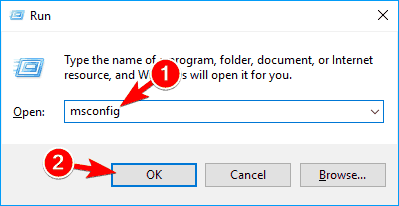
- şuraya git Hizmetler sekme ve kontrol Bütün Microsoft Servisleri'ni gizle. Tıkla Hepsini etkisiz hale getir buton.
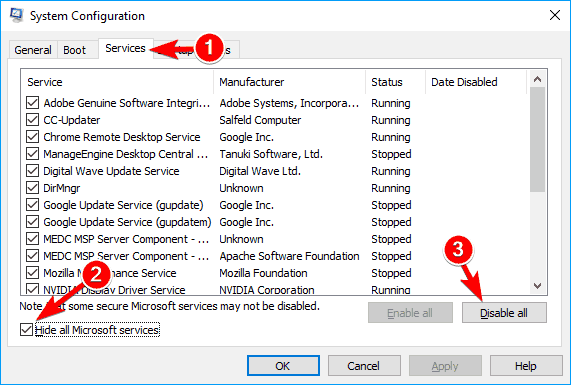
- Şimdi şuraya gidin: Başlamak sekmesine tıklayın ve tıklayın Görev Yöneticisini Aç.
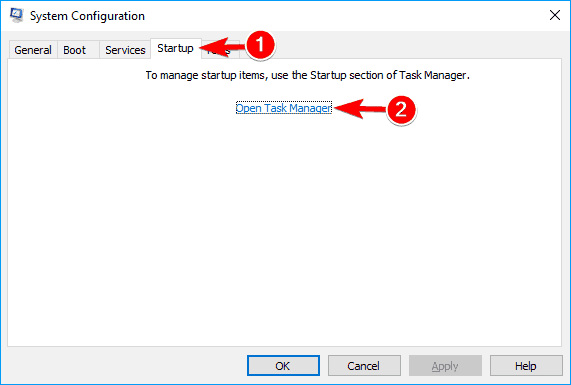
- Şimdi başlangıç uygulamalarının bir listesi görünecektir. Listedeki ilk uygulamaya sağ tıklayın ve devre dışı bırak. Listedeki tüm uygulamalar için bu adımı tekrarlayın.
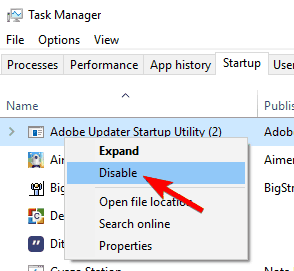
- şimdi geri dön Sistem yapılandırması pencere ve tıklayın Uygulamak ve TAMAM MI değişiklikleri kaydetmek için Bilgisayarınızı yeniden başlatmanız istenirse, Şimdi yeniden başlat seçenek.
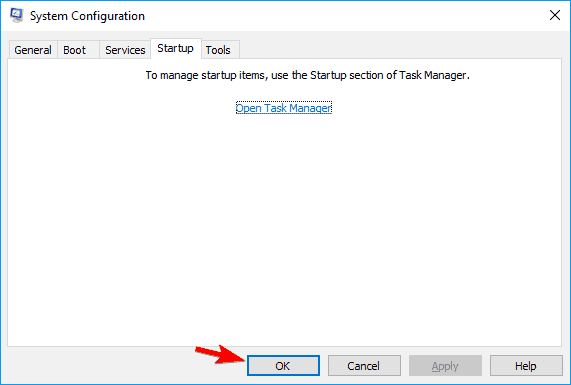
Windows 10'da başlangıç uygulamalarını nasıl ekleyeceğiniz veya kaldıracağınızla ilgileniyorsanız, bu basit kılavuza göz atın.
- DEVAMINI OKU: Görev Yöneticisi'ni açamıyor musunuz? Endişelenme, senin için doğru çözüme sahibiz.
Bilgisayarınız yeniden başlatıldıktan sonra, sorunun devam edip etmediğini kontrol edin. Değilse, devre dışı bırakılan uygulamalardan veya hizmetlerden biri soruna neden oluyordu.
Sorunun nedenini düzeltmek için, bu soruna neden olanı bulana kadar devre dışı bırakılmış uygulamaları ve hizmetleri tek tek etkinleştirmeniz gerekir.
Bir dizi uygulamayı veya hizmeti etkinleştirdikten sonra bilgisayarınızı yeniden başlatmanız gerektiğini unutmayın. Sorunlu uygulamayı bulduktan sonra onu kaldırabilir, güncelleyebilir veya devre dışı bırakabilirsiniz.
İşte bu, sorununuzu nasıl düzeltebileceğinize dair beş yöntem olası Windows Update veritabanı hatası algılandı Windows 10'da hata mesajı.
Bu çözümler işinize yaradıysa veya bu konuda daha fazla yardıma ihtiyacınız varsa bize aşağıdan yazabilirsiniz.
Gerekirse bunu kullanın Sorun gidericinin nasıl düzeltileceğine dair kılavuz, çalışma sorunlarını durdurdu.
- nasıl düzeltirim Windows Update veritabanı hatası?
Bu tarif edildiği gibi olası Windows Update veritabanı hatasının nasıl çözüleceğine dair kılavuz, başvurmanız için birkaç çalışma çözümü var. Örneğin, bilgisayarınızı yenileyebilirsiniz.
- Windows Update veritabanı nerede depolanır?
Windows Update veritabanı, sistem sürücüsünde depolanır. Daha doğrusu, içinde bulabilirsiniz. C: WINDOWSYazılımDağıtımİndirme.
 Hala sorun mu yaşıyorsunuz?Bunları bu araçla düzeltin:
Hala sorun mu yaşıyorsunuz?Bunları bu araçla düzeltin:
- Bu PC Onarım Aracını İndirin TrustPilot.com'da Harika olarak derecelendirildi (indirme bu sayfada başlar).
- Tıklayın Taramayı Başlat PC sorunlarına neden olabilecek Windows sorunlarını bulmak için.
- Tıklayın Hepsini tamir et Patentli Teknolojilerle ilgili sorunları çözmek için (Okuyucularımıza Özel İndirim).
Restoro tarafından indirildi 0 okuyucular bu ay
Sıkça Sorulan Sorular
SFC ve DISM taramalarını başlatmak, sorunu hızlı bir şekilde çözmek için önerilen prosedürlerdir. Windows Update Sorun Giderici'yi de çalıştırabilirsiniz.
Gerekirse bunu kullanın Sorun gidericinin nasıl düzeltileceğine dair kılavuz, çalışma sorunlarını durdurdu.
Bu tarif edildiği gibi olası Windows Update veritabanı hatasının nasıl çözüleceğine dair kılavuz, başvurmanız için birkaç çalışma çözümü var. Örneğin, bilgisayarınızı yenileyebilirsiniz.
Windows Update veritabanı, sistem sürücüsünde depolanır. Daha doğrusu, içinde bulabilirsiniz. C: WINDOWSYazılımDağıtımİndirme.
Bu hata, işletim sisteminizin erişim sağlayamadığı anlamına gelir. C:/Windows klasörü.


![Windows Update hatası 0x80070490 [Tam Düzeltme]](/f/2932571bb0f756983702ca07fd30f366.jpg?width=300&height=460)